[ad_1]
Gradle 是一个灵活而强大的应用程序,用于构建 Java 项目。 它结合了 Maven 和 Ant 的最佳特性。 Gradle 使用面向对象的动态编程语言和用于 Java 平台的 Groovy 来构建脚本和定义项目。
我们将在本文中向您展示如何在 CentOS 8 上安装最新的 Gradle 版本。为此,我们将从他们的 Gradle 官方发布网站下载最新版本的 Gradle,然后我们将使用这个下载的二进制文件进行安装。
先决条件
- 在您的系统上安装所需的软件包,例如 JDK 8。
- 运行所有命令 sudo 特权。
打开终端窗口,然后执行以下不同步骤在您的 CentOS 系统上安装 Gradle:
第 1 步:在 CentOS 8 上安装 OpenJDK
OpenJDK 是 Gradle 安装所需的软件包。 Java 已经安装在我们的系统上。 但是,您可以通过运行以下命令在系统上安装 OpenJDK 最新软件包:
$ sudo yum install java-1.8.0-openjdk-devel
Java 安装完成后,通过使用以下命令显示已安装版本来验证安装:
$ java -version
以下输出出现在终端窗口中:
第 2 步:下载 Gradle
在撰写本文时,可以安装最新的 Gradle v6.8.3 版本。 但是,请在使用此网站 URL 在您的系统上安装 Gradle 之前验证最新的可用版本。 使用以下 ‘wget’ 命令下载 Gradle 的二进制文件:
$ wget https://services.gradle.org/distributions/gradle-6.8.3-bin.zip -P /tmp
二进制文件将下载到系统的 /temp 目录中。
在您的系统上下载 Gradle 最新版本后,通过运行以下命令解压缩 zip 文件:
$ sudo unzip -d /opt/gradle /tmp/gradle-*.zip
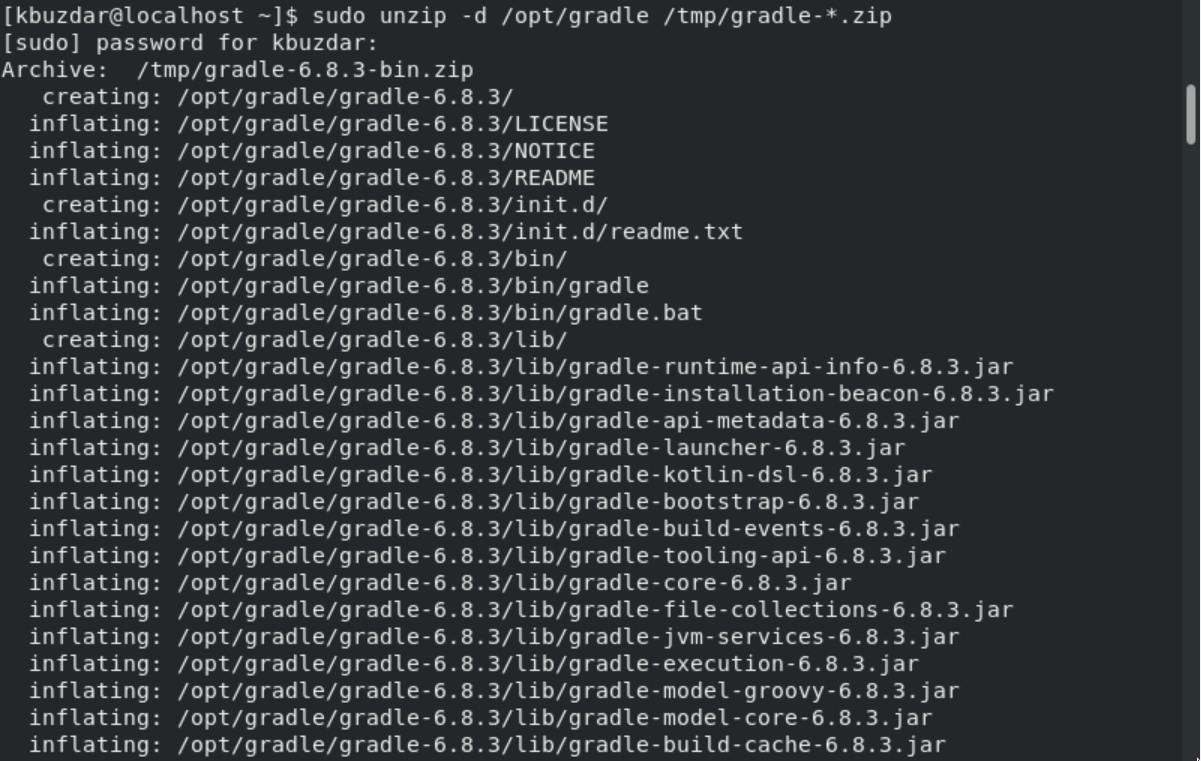
提取过程完成后,使用以下命令进行验证:
$ ls /opt/gradle/gradle-*
以下输出应显示在终端上:

第三步:为 Gradle 配置环境变量
现在,使用以下给出的命令在“gradle.sh”文件中添加以下配置:
$ sudo nano /etc/profile.d/gradle.sh
将以下行粘贴到此文件中:
export GRADLE_HOME=/opt/gradle/gradle-6.8.3
export PATH=${GRADLE_HOME}/bin:${PATH}
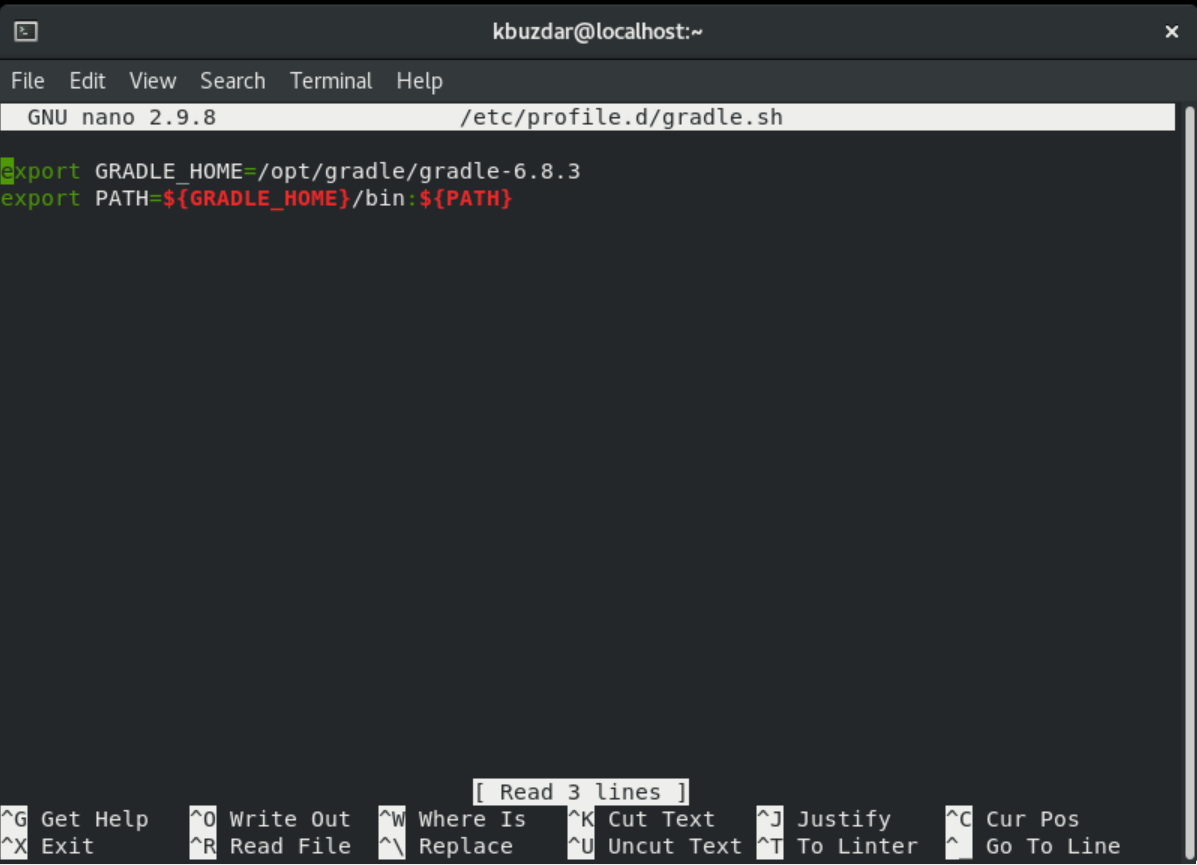
现在,使用“Ctrl+O”保存此脚本并使用“Ctrl+X”退出该文件。
通过运行以下命令将此脚本转换为可执行格式:
$ sudo chmod +x /etc/profile.d/gradle.sh

现在,使用以下“source”命令加载整个配置:
$ source /etc/profile.d/gradle.sh

第 4 步:验证 Gradle 安装
要验证安装过程是否正确完成,请使用以下命令显示 Gradle 安装版本:
$ gradle -v
gradle 版本应显示在终端上,如以下屏幕截图所示:
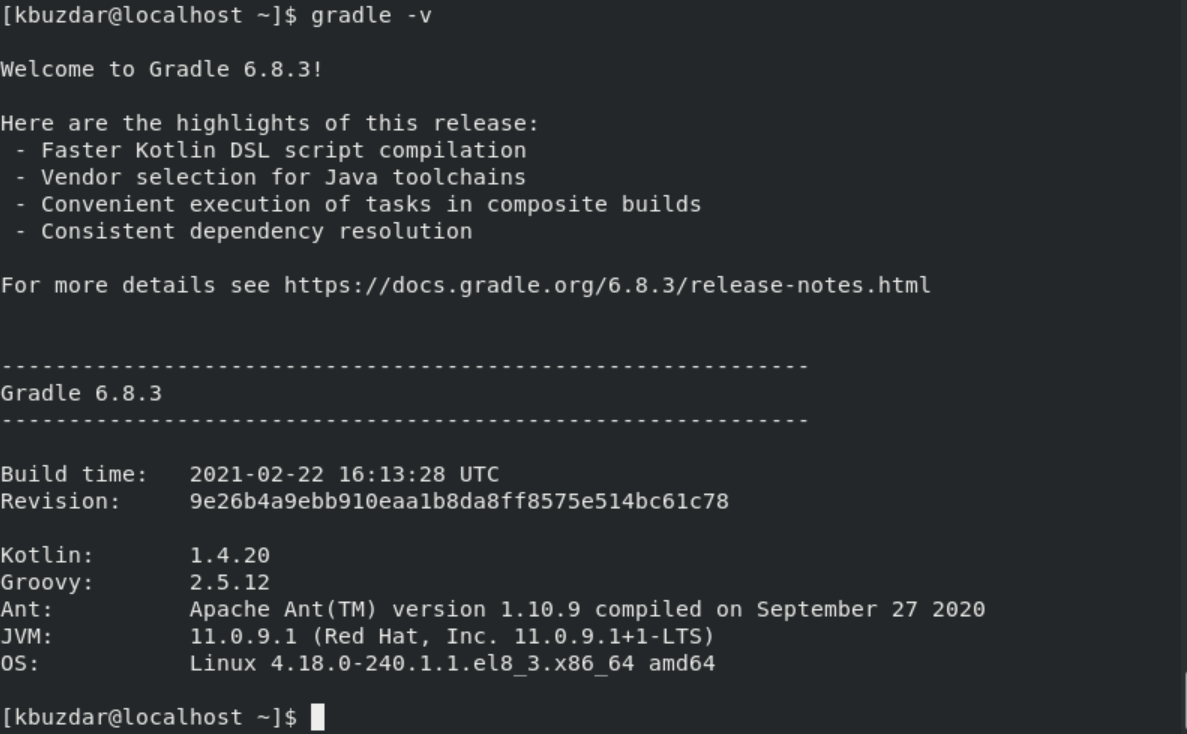
至此,Gradle 在 CentOS 8 系统上安装完成。 您可以在系统上启动和使用它。
结论
我们在本文中展示了如何在 CentOS 8 系统上安装最新的 Gradle 版本。 我们还定义了如何在 Gradle 配置文件中设置环境变量。 要了解如何开始使用 Gradle,请通过 Internet 访问官方文档 Gradle 页面。 让我们知道您与本文相关的问题。
[ad_2]